3 طرق لتحويل تنسيق ملف SND [وكيفية فتحه؟]
ربما لديك مجموعة من ملفات SND تُسبب لك مشاكل في التوافق. على الرغم من أنها تُوفر صوتًا غير مضغوط، إلا أن استخدامها الواسع قد تضاءل مع مرور الوقت، مما يُسبب مشاكل في التشغيل على الأجهزة الحديثة. الخبر السار هو أنه يُمكنك تحويل SND إلى صيغ أكثر شيوعًا مثل MP3 أو WAV أو AAC. ستُشاركك هذه المقالة ثلاثة مُحوّلات SND فعّالة لمساعدتك في تحقيق التحويل. أهلاً بصوت سلس!
قائمة الدليل
ما هو ملف SND كيفية تحويل ملفات SND إلى MP3 (WAV والمزيد من التنسيقات) كيفية فتح ملفات SNDما هو ملف SND
قبل البدء بمعرفة كيفية تحويل صيغة ملفات SND، دعونا أولاً نتعرف على ماهية ملف SND. ملف SND هو صيغة صوتية لتخزين البيانات الصوتية. وقد استُخدم في العديد من الأنظمة والتطبيقات، بما في ذلك أنظمة ماك القديمة، ومنصات يونكس، وألعاب الفيديو الأخرى. يحتوي ملف SND على صوت غير مضغوط، ويشتهر بتوافقه مع الأنظمة القديمة. ولكنه يُعتبر حاليًا قديمًا، ويحظى بدعم محدود على الأجهزة والمنصات الحديثة.
ولهذا السبب، فإن تحويل SND إلى صيغ أكثر شيوعًا مثل MP3 يضمن توافقًا أوسع وتشغيلًا سلسًا وتوافقًا أفضل مع أدوات تحرير الصوت ومشغلات الوسائط الحالية.
كيفية تحويل ملفات SND إلى MP3 (WAV والمزيد من التنسيقات)
بما أن تنسيق SND غير مدعوم على نطاق واسع حاليًا، فباستخدام الأدوات المناسبة، يمكنك ضمان التوافق مع مشغلات الملفات وبرامج التحرير الحديثة. فيما يلي ثلاثة محولات فعّالة لتنسيق ملفات SND، لكل منها مزاياه الخاصة، وذلك حسب ما إذا كنت تفضل استخدام برنامج أو حل عبر الإنترنت.
1. الجرأة
ابدأ تحويل صيغ الصوت SND باستخدام Audacity. إنه أداة تحرير صوت مجانية ومفتوحة المصدر لأنظمة Windows وmacOS وLinux. بالإضافة إلى تغطيته لمجموعة واسعة من الصيغ عبر مكتبات اختيارية مثل FFmpeg، يُمكن لـ Audacity تحرير ملفاتك الصوتية وتنظيفها قبل تحويلها. مع أن إعداده يستغرق بعض الوقت، إلا أنه يوفر ميزات فعّالة للمستخدمين الجدد والمحترفين على حد سواء.
الخطوة 1.قم بتشغيل Audacity ثم احصل على مكتبة FFmpeg بالانتقال إلى "تحرير"، ثم "التفضيلات"، ثم "المكتبات".
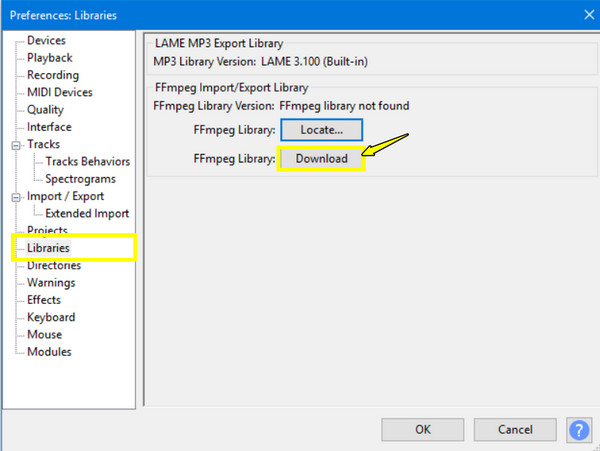
الخطوة 2.بعد ذلك، افتح ملف SND بالنقر على قائمة "ملف" لاختيار "استيراد"، ثم "صوت". بعد ذلك، انقر على "ملف" ثم اختر "تصدير" واختر "تصدير بصيغة MP3".
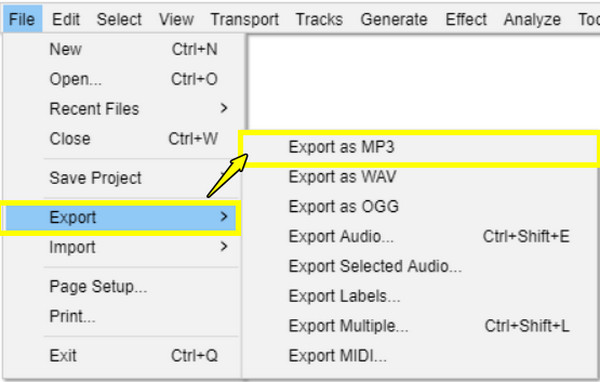
- الايجابيات
- إنها أداة مجانية ومفتوحة المصدر.
- توفير ميزات قوية لتحرير الصوت.
- تغطية معالجة الدفعة.
- سلبيات
- تحتاج إلى تثبيت FFmpeg.
- ليس مثاليًا لمهمة التحويل السريعة.
2. VLC
يعد VLC Media Player برنامجًا معروفًا آخر مخصصًا في المقام الأول لتشغيل ملفات الفيديو، ولكنه يدعم أيضًا تحويلات الملفات، بما في ذلك VLC إلى MP4يعمل على مختلف المنصات، ويمكنه العمل مع مجموعة متنوعة من تنسيقات الفيديو والصوت، بما في ذلك تنسيق ملفات الصوت SND مع برامج الترميز اللازمة. على الرغم من أنه ليس بنفس قوة Audacity في تخصيص ملفات الصوت، إلا أنه إذا كنت تحتاج إليه فقط للتحويلات البسيطة، فإن VLC Media Player يفي بالغرض.
الخطوة 1.افتح برنامج VLC الآن. انتقل إلى "الوسائط" ثم "تحويل/حفظ". أضف ملف SND بالنقر على زر "إضافة"، ثم انقر على زر "تحويل/حفظ".
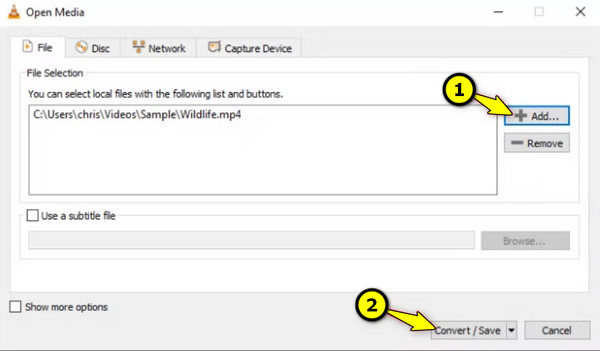
الخطوة 2.من هذه النافذة، حدد التنسيق المطلوب في حقل "الملف الشخصي". يمكنك أيضًا تخصيص المعلمات حسب الحاجة. انقر على زر "ابدأ" لبدء التحويل.
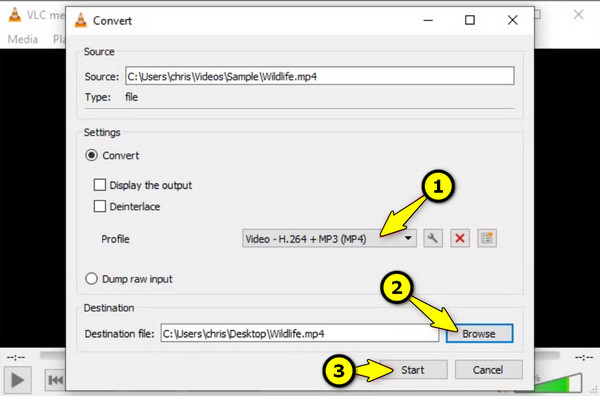
- الايجابيات
- إنه مجاني ومتاح على نطاق واسع.
- يتميز بواجهة سهلة الاستخدام.
- تغطية تنسيقات الملفات المتعددة.
- سلبيات
- قد تكون هناك حاجة إلى دعم الترميز لملفات SND الأخرى.
- إمكانيات محدودة لتحرير الصوت.
3. محول Convertio SND
بدون تثبيت أي شيء، يُعدّ Convertio SND Converter خيارك الأمثل لتحويل ملفات SND مباشرةً إلى متصفحك. فهو يدعم العديد من الصيغ، مثل MP3 وWAC وAAC وغيرها. إذا كنت ترغب في تحويلات سريعة لمرة واحدة دون الحاجة إلى مهارات تقنية، فابحث عن Convertio SND Converter في متصفحك الآن.
الخطوة 1.بمجرد وصولك إلى موقع Convertio SND Converter، قم بتحميل ملف SND من ملفات الكمبيوتر أو التخزين السحابي.
الخطوة 2.قم باختيار التنسيق الذي تريده، على سبيل المثال "MP3".
الخطوه 3.بعد ذلك، انقر فوق زر "تحويل" واحصل على الملف النهائي الخاص بك.
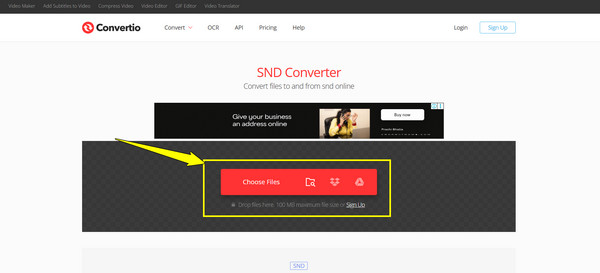
- الايجابيات
- العمل على أي متصفح جهاز.
- محول بسيط وسهل الاستخدام.
- سلبيات
- مخاوف بشأن الخصوصية لبعض ملفات الصوت الحساسة.
- يجب أن يكون هناك حد لحجم الملف للمستخدمين المجانيين.
كيفية فتح ملفات SND
على الرغم من أن صيغة ملف SND صيغة صوتية قديمة، إلا أنها غير مدعومة من أنظمة التشغيل الحديثة، لذا قد يكون فتحها صعبًا. إذا لم تكن متأكدًا من كيفية تشغيلها، فإن أحد الخيارات الممتازة هو مشغل Blu-ray من AnyRecعلى الرغم من شهرته بتشغيل أقراص بلو راي، إلا أن هذا البرنامج يغطي مجموعة واسعة من أنواع ملفات الفيديو والصوت، بما في ذلك ملفات SND. ما عليك سوى سحب ملف SND وإفلاته في المشغل، وسيبدأ التشغيل فورًا. على عكس العديد من المشغلات المجانية، يتميز AnyRec Blu-ray Player بأداء مُحسّن، حتى مع تنسيقات HD والتنسيقات الأقل شيوعًا. إذا كنت ترغب في أداة قوية وموثوقة لفتح ملفات SND دون أي متاعب، فهذا مشغل فيديو 4K هو اختيار ذكي.

يغطي SND والعديد من التنسيقات مثل MP3، WAV، MP4، MOV، وما إلى ذلك.
استمتع بفيديو 4K UHD و HD مع تأثيرات سمعية وبصرية بدون فقدان.
مجهزة بتقنيات صوتية متقدمة للحصول على صوت عالي الجودة.
عناصر تحكم تشغيل قابلة للتخصيص للسرعة ومستوى الصوت والتأثيرات.
تحميل آمن
تحميل آمن
الخطوة 1.شغّل برنامج AnyRec Blu-ray Player، ثم انقر على زر "فتح ملف" لإضافة ملف SND. أو اسحب الملف وأفلته مباشرةً في نافذة المشغل.
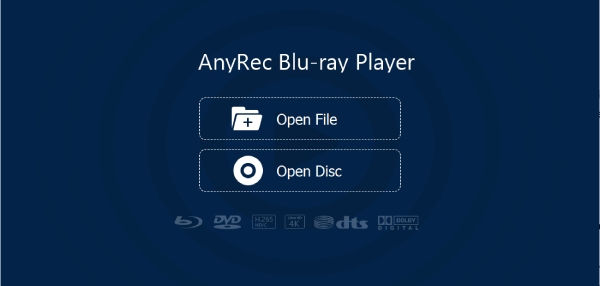
الخطوة 2.بمجرد تحميل ملف SND، سيبدأ التشغيل تلقائيًا. استخدم عناصر التحكم المدمجة لضبط مستوى الصوت، والإيقاف المؤقت/التشغيل، والمزيد. لإعادة زيارة جميع الملفات التي تم تشغيلها سابقًا، انقر على زر "قائمة التشغيل".
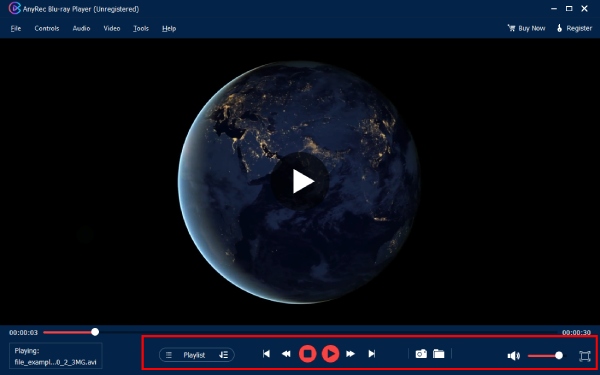
استنتاج
تحويل صيغة ملفات SND خطوة ذكية لتسهيل التشغيل والتحرير والمشاركة. سواءً كنت ترغب في محرر قوي مثل Audacity، أو مشغل وسائط مرن مثل VLC، أو حل Convertio عبر الإنترنت، فإن كل برنامج يوفر نهجًا فريدًا للتعامل مع جميع عمليات تحويل ملفات SND. الآن، إذا كنت ترغب في فتح وتشغيل ملف SND مباشرةً، فاستخدم AnyRec Blu-ray Player. إنه مشغل متعدد الاستخدامات وسهل الاستخدام، يغطي عددًا كبيرًا من الصيغ دون الحاجة إلى برامج ترميز إضافية. بفضل تشغيله عالي الجودة وواجهته السهلة الاستخدام، يُعد AnyRec Blu-ray Player أداة رائعة لتشغيل ملفات الصوت والفيديو بسهولة، مما يحول منزلك إلى سينما.
تحميل آمن
تحميل آمن



